خطاهای Dbghelp.dll ناشی از حذف یا خراب شدن فایل DLL dbghelp است. در برخی موارد، این خطاها میتواند نشاندهنده مشکلات مربوط به رجیستری ویندوز، ویروس رایانه یا بدافزار یا حتی خرابی سختافزار باشد.
اطلاعات این مقاله برای همه سیستمعاملهای مایکروسافت، از جمله Windows 11، Windows 10، Windows 8، Windows 7، Windows Vista، Windows XP و Windows 2000 اعمال میشود.
خطاهای Dbghelp.dll
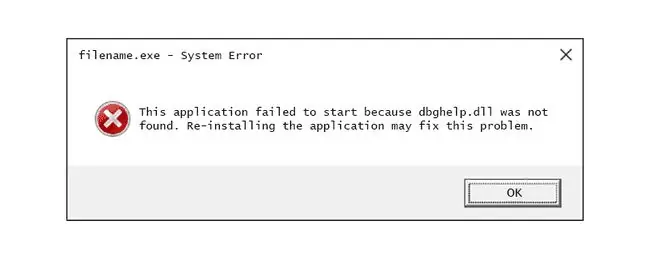
راههای مختلفی وجود دارد که خطاهای dbghelp.dll می توانند در رایانه شما ظاهر شوند:
- Dbghelp.dll یافت نشد
- این برنامه شروع نشد زیرا dbghelp.dll یافت نشد. نصب مجدد برنامه ممکن است این مشکل را برطرف کند.
- برنامه نمی تواند شروع شود زیرا dbghelp.dll در رایانه شما وجود ندارد.
- نمی توان [PATH]\dbghelp.dll را پیدا کرد.
- فایل dbghelp.dll وجود ندارد.
- نمی توان [APPLICATION] را شروع کرد. یک جزء ضروری وجود ندارد: dbghelp.dll. لطفاً [APPLICATION] را دوباره نصب کنید.
ممکن است هنگام استفاده یا نصب برنامه های خاص، هنگام شروع یا خاموش شدن ویندوز، یا حتی در حین نصب ویندوز، پیام خطا ظاهر شود.
چگونه خطاهای Dbghelp.dll را برطرف کنیم
این مراحل را به ترتیب امتحان کنید تا مشکل حل شود:
dbghelp.dll را از وبسایت دانلود DLL دانلود نکنید. دلایل مختلفی وجود دارد که شما نباید DLL ها را از سایت هایی مانند آن دانلود کنید. اگر به یک کپی از این فایل نیاز دارید، بهتر است آن را از منبع اصلی و قانونی آن تهیه کنید.
-
فایل حذف شده را از سطل بازیافت بازیابی کنید اگر مشکوک هستید که به طور تصادفی آن را حذف کرده اید.
اگر قبلاً سطل بازیافت را خالی کرده اید، سعی کنید از نرم افزار بازیابی اطلاعات برای بازیابی فایل استفاده کنید.

Image این مرحله را فقط در صورتی کامل کنید که مطمئن باشید خودتان آن را حذف کرده اید و زمانی که این کار را انجام می دادید خوب کار می کرد. اگر برنامه آنتی ویروس شما آن را حذف کرد، بهتر است آن را پاک نگه دارید.
اگر به دلیل خطا نمی توانید به طور معمول به ویندوز دسترسی پیدا کنید، ممکن است لازم باشد ویندوز را در حالت ایمن راه اندازی کنید تا این مراحل را کامل کنید.
-
برنامه ای را که از فایل dbghelp.dll استفاده می کند دوباره نصب کنید. اگر خطا هنگام استفاده از یک برنامه خاص رخ دهد، نصب مجدد نرم افزار باید جایگزین فایل شود.
اگر توسعه دهنده نرم افزار هستید، می توانید آخرین نسخه dbghelp.dll را از کتابخانه راهنمای اشکال زدایی مایکروسافت دریافت کنید.
-
از دستور SFC /scannow System File Checker برای جایگزینی کپی گم یا خراب فایل dbghelp.dll استفاده کنید. جستجوگر فایل سیستم باید این فایل DLL را بازیابی کند زیرا توسط مایکروسافت ارائه شده است.

Image - به روز رسانی ویندوز را بررسی و نصب کنید. بسیاری از بسته های سرویس و سایر وصله های به دست آمده از طریق Windows Update فایل های DLL را در رایانه شما به روز می کنند. فایل dbghelp.dll می تواند در یکی از این به روز رسانی ها گنجانده شود.
- رایانه خود را برای بدافزار اسکن کنید تا ببینید آیا خطا ناشی از ویروس است، زیرا برخی از برنامه های متخاصم به عنوان فایل های DLL ظاهر می شوند.
-
از System Restore برای بازیابی رایانه ویندوز خود به حالت قبلی استفاده کنید، امیدواریم به حالتی که فایل dbghelp.dll مشکلی ایجاد نکرده باشد. بازیابی سیستم تغییرات اخیر در فایلهای مهم سیستم را لغو میکند.

Image - درایورهای دستگاههای سختافزاری را که ممکن است مربوط به dbghelp.dll باشند بهروزرسانی کنید. به عنوان مثال، اگر هنگام اجرای یک بازی ویدیویی سه بعدی، خطای "dbghelp.dll is missing" را مشاهده کردید، سعی کنید درایورهای کارت گرافیک خود را به روز کنید.
-
اگر خطاها پس از بهروزرسانی یک دستگاه سختافزاری خاص شروع شد، درایورهای دستگاه را به نسخه قدیمیتر برگردانید،

Image - برای بازگرداندن همه فایلهای DLL ویندوز به نسخههای کاری خود، نصب Windows Startup Repair یا تعمیر را انجام دهید.
- از یک پاک کننده رجیستری برای تعمیر مشکلات مربوط به dbghelp.dll در رجیستری استفاده کنید. این میتواند ورودیهای رجیستری dbghelp.dll نامعتبر را که ممکن است باعث خطای DLL شوند حذف کند.
-
به عنوان آخرین راه حل، نصب تمیز ویندوز همه چیز را از هارد دیسک پاک می کند و یک نسخه جدید از سیستم عامل را نصب می کند.
تمام اطلاعات روی هارد دیسک شما در حین نصب تمیز پاک می شود.
-
برخی مشکلات سخت افزاری می توانند باعث خطاهای dbghelp.dll شوند. از یک ابزار تست حافظه رایگان یا یک برنامه آزمایش دیسک سخت استفاده کنید تا ببینید آیا مشکل مربوط به حافظه سیستم است یا سایر مشکلات فنی.
اگر سخت افزار در هر یک از تست های شما با شکست مواجه شد، حافظه را تعویض کنید یا هارد دیسک را در اسرع وقت تعویض کنید. اگر علاقه ای به رفع این مشکل ندارید، می توانید کامپیوتر خود را به یک سرویس تعمیر کامپیوتر حرفه ای ببرید.






